بكرات Instagram: ما يحتاج المسوقون إلى معرفته: ممتحن وسائل التواصل الاجتماعي
إينستاجرام بكرات Instagram / / September 25, 2020
هل تريد إنشاء فيديو قصير جذاب على Instagram؟ هل سمعت عن Instagram Reels؟
في هذه المقالة ، ستكتشف ماهية Instagram Reels ، وستتعلم كيفية إنشاء بكرة على Instagram ، وتكتشف كيفية استخدام Instagram Reels للأعمال.
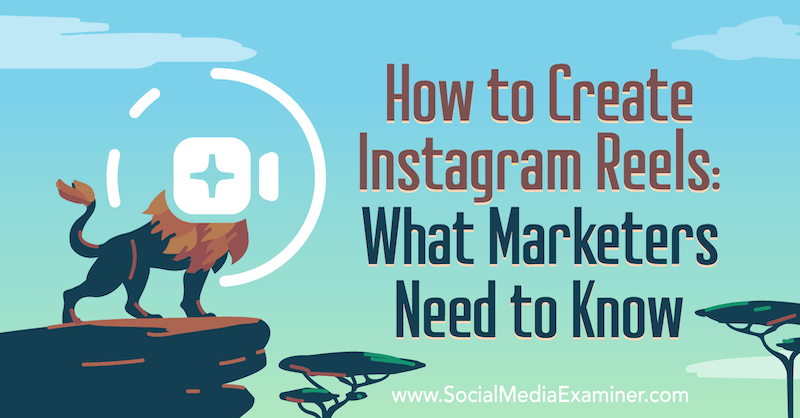
لمعرفة كيفية صنع Instagram Reels ، اقرأ المقالة أدناه للحصول على إرشادات سهلة المتابعة أو شاهد هذا الفيديو:
ما هي Instagram Reels؟
تم طرح Instagram Reels لغالبية المستخدمين في أغسطس 2020. توصف هذه الميزة بأنها استجابة لشعبية TikTok وطريقة لإنشاء محتوى مماثل داخل منصة Instagram.
على عكس IGTV ، أدرك Instagram أنه لكي تكون Reels فعالة وتستخدم بانتظام ، يجب دمج الميزة في واجهة Instagram الحالية. بهذه الطريقة ، فإن Reels تشبه إلى حد بعيد قصص انستغرام—وحتى تصل إلى كاميرا Reels من نفس كاميرا Stories.
فيما يلي بعض النقاط البارزة السريعة حول البكرات:
- إنها محتوى فيديو قصير في الوضع الرأسي 9:16 الكامل.
- يمكن أن يتراوح طولها من 3 إلى 15 ثانية.
- يمكن تصويرها مباشرة داخل كاميرا Reels و / أو تحميلها من لفة الكاميرا على جهازك المحمول.
- يمكن تصويرها كقطعة واحدة كاملة أو سلسلة من اللقطات مُدمجة معًا.
- إنها مخصصة للجوّال فقط. يمكن تحميلها فقط على الأجهزة المحمولة.
من المحتمل أنك رأيت بكرات على Instagram بالفعل ، حتى لو لم تكن قد أدركت ذلك. يمكن تحميل البكرات إلى القصص أو الخلاصة بالإضافة إلى معرض البكرات في ملفك الشخصي ، ويمكن حتى أن تظهر في صفحة الاستكشاف. إنهم إلى حد كبير في كل مكان!
ستتعرف على مقطع فيديو Instagram Reels من خلال الرمز الموجود في الزاوية السفلية اليسرى من الفيديو عند التمرير عبر الخلاصة ، أو في الزاوية العلوية اليمنى عند النظر إلى الملف الشخصي على Instagram. إذا قام شخص ما تتابعه بتحميل مقطع ، فسترى هذا الفيديو في خلاصتك الرئيسية أثناء التمرير خلالها.
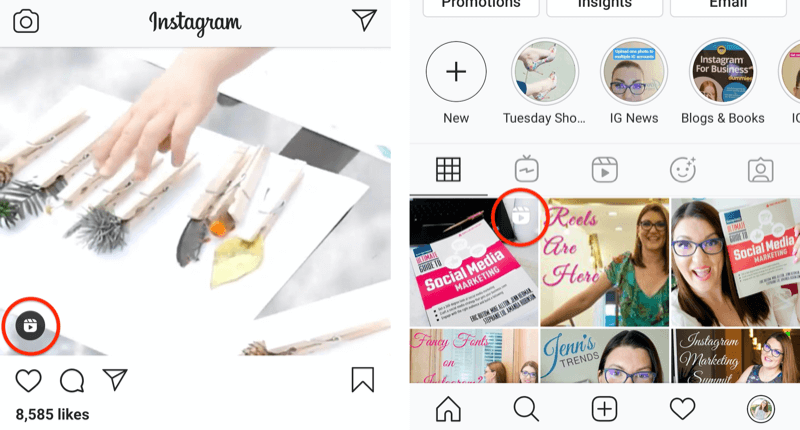
يمكنك أيضًا رؤية بكرات الحساب من خلال الانتقال إلى ملف التعريف الخاص بهم. إذا قاموا بتحميل فيديو Reels إلى خلاصتهم ، فسترى صورة الغلاف في الشبكة على ملفهم الشخصي مثل أي مشاركة أخرى. بالإضافة إلى ذلك ، ستعرض علامة التبويب Reels في ملفهم الشخصي أي بكرات قاموا بتحميلها ، بما في ذلك تلك التي لم يشاركوها في خلاصتهم.
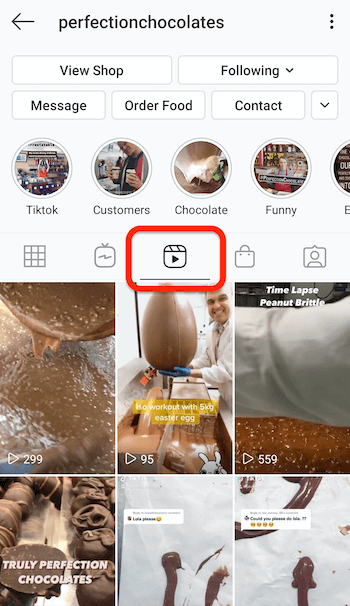
يمكنك أيضًا اكتشاف بكرات من حسابات أخرى على صفحة الاستكشاف على Instagram. سيعرض الجزء العلوي من صفحة الاستكشاف مقطع فيديو كبير تم اختياره لك. أثناء التمرير عبر موجز الاستكشاف ، سترى المزيد من مقاطع فيديو Reels متناثرة كمقاطع فيديو عمودية وتسمى بكرات.
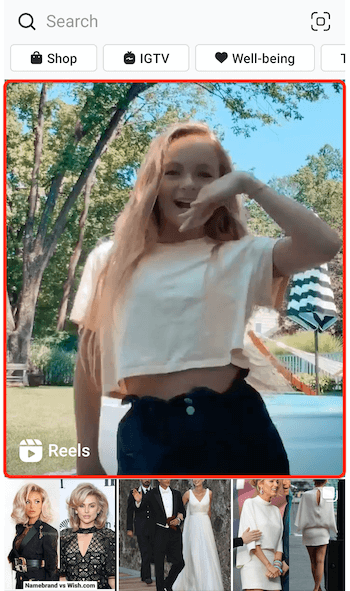
بمجرد مشاهدة مقطع فيديو واحد من خلاصة الاستكشاف أو خلاصتك المنزلية ، يمكنك التمرير لأعلى للتمرير عبر المزيد من مقاطع الفيديو داخل Reels والعثور على محتوى جديد ممتع من منشئي محتوى آخرين.
يستخدم الشركات ل Instagram Reels
الآن بعد أن عرفت ما هو Instagram Reels ، قد تتساءل عن كيفية استخدام هذه الميزة لعلامتك التجارية أو عملك.
تجدر الإشارة إلى أنه ليست كل البكرات (أو مقاطع فيديو TikTok لهذه المسألة) مجرد رقص أو موسيقى. في الواقع ، نظرًا لعدم توفر خيار الموسيقى في حسابات الأنشطة التجارية ، فمن المرجح أن تضطر إلى البحث عن طرق أخرى لاستخدام مقاطع الفيديو هذه.
إذا كنت تقوم بعمل برامج تعليمية أو مقاطع فيديو خطوة بخطوة للمنتجات أو النصائح في مجال عملك ، فيمكنك بالتأكيد إنشاء مقاطع فيديو ذات نمط مماثل لـ Reels. يمكنك عمل بعض مقاطع الفيديو السريعة من وراء الكواليس أو لقاء الموظفين لعرض ما تقوم به شركتك.

إذا كنت تعمل في مجال صناعة الأزياء ، فهناك الكثير من الأفكار الممتعة لعرض مجموعات وأنماط الملابس.
تحظى مقاطع فيديو إيقاف الحركة ، حيث ينتهي أحد المشاهد وتنتقل إلى التالي ، بشعبية كبيرة. إذا كان لديك منتج يتطلب التجميع ، فيمكنك إنشاء مقطع فيديو ممتع يوضح تقدم بناء المنتج من البداية إلى النهاية.
من الجدير بالذكر أن معظم الأشخاص الذين يشاهدون البكرات لن يقرأوا تعليقًا ، خاصةً الشرح الطويل. إذا كانت لديك عبارة تحث المستخدم على اتخاذ إجراء (CTA) أو نقطة أساسية للتأكيد عليها في مشاركتك ، فتأكد من وجودها في الصوت وأي نص متراكب على الفيديو حتى يراه المشاهد ويسمعه.

# 1: إنشاء Instagram Reel
قبل أن تقفز رأسًا على عقب لإنشاء بكرات ، أوصي بالتمرير عبر موجز Reels على صفحة الاستكشاف والنظر في بكرات الحسابات أو العلامات التجارية الأخرى التي تعجبك. تعرف على ما ينجح وما يعجبك وما يلهمك للإنشاء.
عندما تكون مستعدًا للبدء في إنشاء بكراتك الخاصة ، فإليك ما تحتاج إلى معرفته.
يمكنك الوصول إلى كاميرا Reels من كاميرا Stories الأصلية. يمكنك الوصول إلى هناك عن طريق التمرير مباشرة من خلاصة الصفحة الرئيسية على Instagram (وليس من ملف التعريف الخاص بك). في الجزء السفلي من الشاشة ، سترى ثلاثة خيارات: Live و Story و Reels. قم بالتمرير إلى بكرات لفتح الكاميرا.
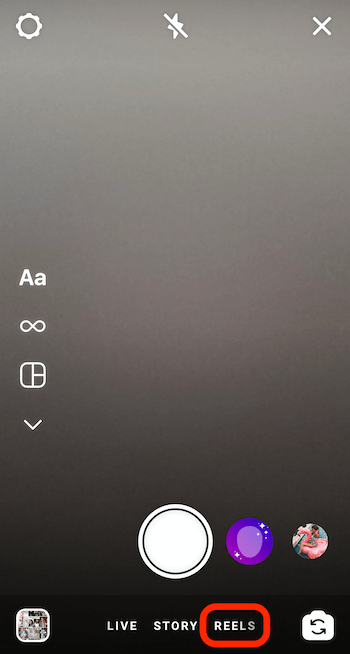
بمجرد فتح كاميرا Reels ، سترى أدوات التنقل على الجانب الأيسر من الشاشة. في أعلى اليسار يوجد رمز ترس الإعدادات ، والذي يحتفظ بنفس الإعدادات الخاصة بقصص Instagram الخاصة بك. الرموز الموجودة في منتصف الشاشة مخصصة لتصوير مقاطع الفيديو وتعديلها.
إذا كنت ترغب في إضافة تأثيرات إبداعية إلى مقاطعك ، فيجب عليك تحديدها قبل التسجيل. لا يمكنك الرجوع وإضافة المقاطع أو تعديلها لهذه الميزات بعد تسجيل مقطع فيديو.
ملفات تعريف الأعمال في Instagram سيتمكن من الوصول إلى هذه الميزات الثلاث على طول الحافة اليسرى للشاشة:
- سرعة: اضغط على السرعة لتحديد سرعات تسجيل أسرع أو أبطأ.
- تأثيرات: اضغط على التأثيرات وانتقل عبر خيارات التصفية في الجزء السفلي حيث يوجد زر الغالق. إذا لم تجد الخيار الصحيح في التأثيرات المتوفرة ، فهناك خيار لتصفح التأثيرات في نهاية التمرير.
- الموقت: اضغط على أيقونة الساعة لتعيين مؤقت للتسجيل حتى تتمكن من إجراء تسجيلات بدون استخدام اليدين.
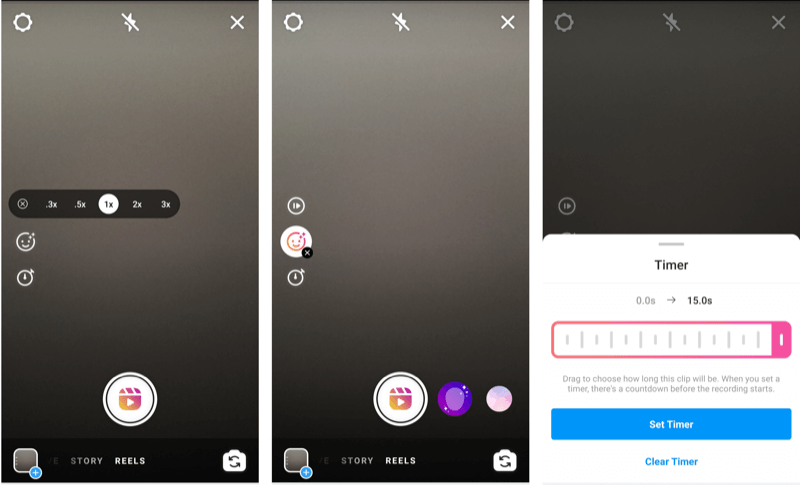
Instagram الشخصية و ملامح الخالق سيتمكن من الوصول إلى نفس الميزات الثلاث بالإضافة إلى ميزة الصوت (أو الموسيقى) على Reels. يمكنك البحث في المقاطع الصوتية المقترحة أو الموسيقى الشائعة أو الأنواع لاستخدامها في الفيديو الخاص بك.
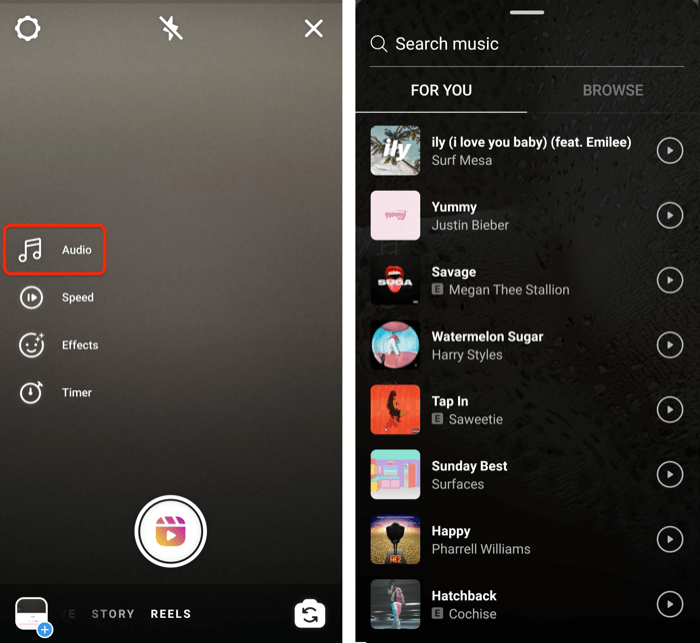
بمجرد تحديد تأثيراتك ، حان الوقت لتسجيل مقطع Instagram Reels. اضغط مع الاستمرار على زر الغالق الكبير أسفل الشاشة للتسجيل.
يمكنك تسجيل عدة مقاطع تصل إلى 15 ثانية إجمالاً. أثناء التسجيل ، سترى شريط تقدم يتحرك عبر الجزء العلوي من الشاشة (من اليسار إلى اليمين) مع اقتراب 15 ثانية. بعد تسجيل مقطعك ، سيشير شريط التقدم إلى الطول الإجمالي للفيديو الخاص بك وعدد المقاطع التي سجلتها حتى الآن.
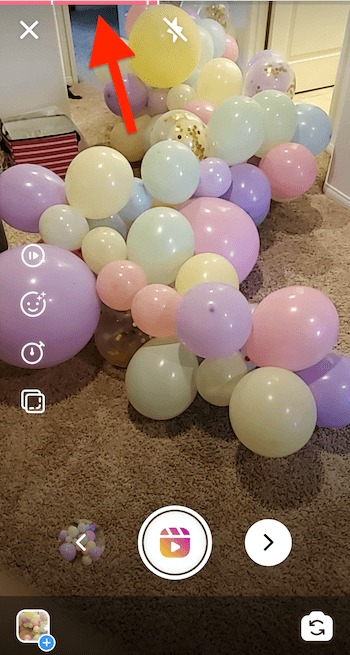
بمجرد أن تقوم بتصوير مقطعك ، سترى سهمين على جانبي زر الغالق. السهم الذي يشير إلى اليسار هو إعادة عرض للمقطع الذي صورته للتو.
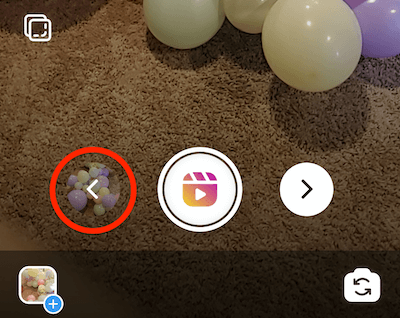
إذا قمت بالنقر فوق السهم الذي يشير إلى اليسار ، فيمكنك قص المقطع أو حذفه.
لقص المقطع ، اضغط على أيقونة المقص. سترى مخططًا زمنيًا للمقطع على الشاشة التالية. اسحب شريطي البداية والنهاية للمقطع لتحديد المكان الذي تريد أن يبدأ فيه / يتوقف الفيديو. عند الانتهاء ، انقر فوق "اقتطاع" في الزاوية العلوية اليمنى.
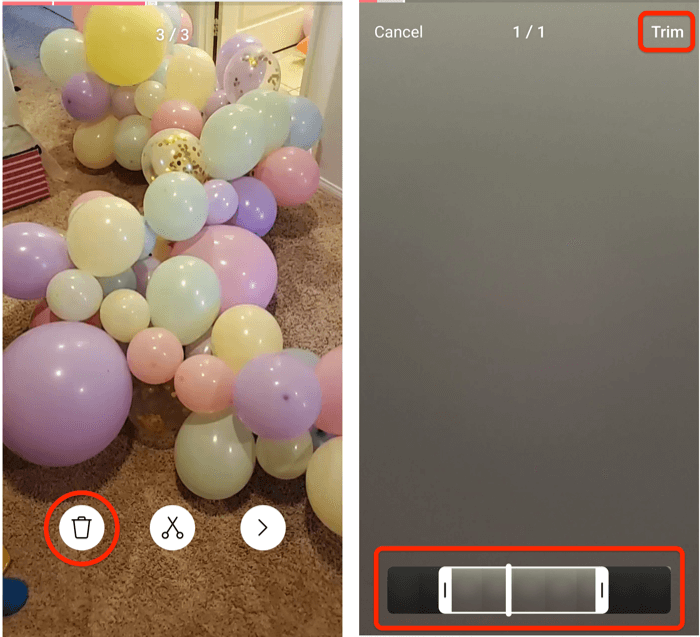
إذا كنت تريد تجاهل المقطع ، فانقر فوق رمز سلة المهملات وقم بتأكيد اختيارك لتجاهل المقطع. اضغط على السهم الذي يشير إلى اليمين للعودة إلى كاميرا Reels.
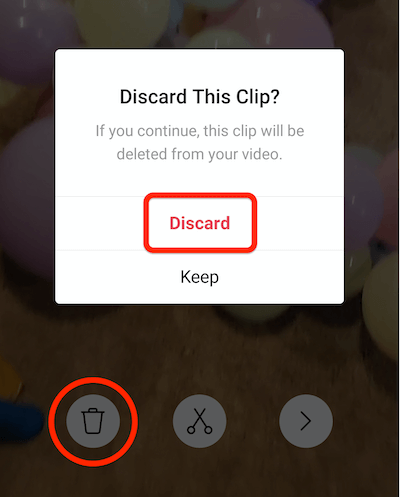
بالإضافة إلى التصوير بكاميرا Reels ، يمكنك تحميل مقاطع فيديو من ألبوم الكاميرا. يدعم النظام الأساسي مقاطع الفيديو فقط لذا لا يمكنك تحميل الصور.
احصل على تدريب التسويق على YouTube - عبر الإنترنت!

هل تريد تحسين تفاعلك ومبيعاتك مع YouTube؟ ثم انضم إلى أكبر وأفضل تجمع لخبراء التسويق على YouTube حيث يشاركون إستراتيجياتهم المثبتة. ستتلقى تعليمات مباشرة خطوة بخطوة تركز على إستراتيجية YouTube وإنشاء مقاطع فيديو وإعلانات YouTube. كن بطل التسويق على YouTube لشركتك وعملائك أثناء تنفيذ الاستراتيجيات التي تحقق نتائج مثبتة. هذا حدث تدريبي مباشر عبر الإنترنت من أصدقائك في Social Media Examiner.
انقر هنا للحصول على التفاصيل - التخفيضات تنتهي في 22 سبتمبر!للوصول إلى ألبوم الكاميرا ، انقر فوق المربع الصغير في الزاوية السفلية اليسرى من الشاشة ، والذي يعرض أحدث عنصر في لفة الكاميرا. قم بالتمرير خلال لفة الكاميرا إلى الفيديو الذي تختاره وحدده لاستيراده إلى Reels.
إذا قمت باستيراد مقطع فيديو أطول من 15 ثانية أو مقدار الوقت المتبقي في فيديو Reels الحالي ، فسيتم اقتصاص الفيديو المستورد إلى الوقت المسموح به. حدد جزء الفيديو المراد تحميله ثم انقر فوق تحميل في الزاوية العلوية اليمنى لإضافته إلى إنشاء Reels الخاص بك.
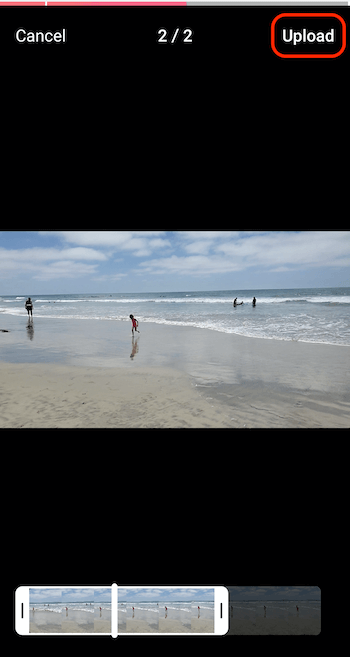
إذا كنت ترغب في تصوير مقطع آخر لفيديو Instagram Reels الخاص بك ، فانقر مع الاستمرار فوق زر الغالق ، وكرر الخطوات المذكورة أعلاه لتصوير مقطعك التالي. تذكر أنه إذا كنت تريد إضافة نفس الموسيقى أو التأثيرات إلى المقطع التالي ، فيجب عليك تحديدها قبل أن تبدأ التصوير.
لمحاذاة اللقطة مع آخر لقطة التقطتها ، استخدم أداة المحاذاة (رمز مع مربعين) على الجانب الأيسر من الشاشة. سيؤدي هذا إلى إنشاء نسخة نصف شفافة من الإطار الأخير لمقطعك الأخير حتى تتمكن من محاذاة المقطع الجديد وإنشاء انتقال أكثر سلاسة بين المقاطع.
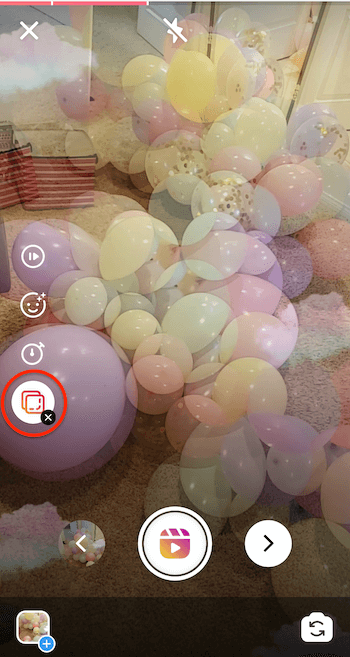
عندما تكون راضيًا عن مقطع الفيديو الكامل الخاص بك ، انقر على السهم الذي يشير إلى اليمين بجوار زر الغالق للانتقال إلى المرحلة التالية من إنشاء الشريط.
يمكنك الآن استخدام الرموز الموجودة أعلى كاميرا Reels للإضافة ملصقات, النص ورسومات الشعار المبتكرة إلى المقطع ، تمامًا كما اعتدت على Instagram Stories. يتيح لك النقر فوق السهم الذي يشير لأسفل في شريط الأدوات العلوي حفظ مقطع الفيديو في ألبوم الكاميرا.
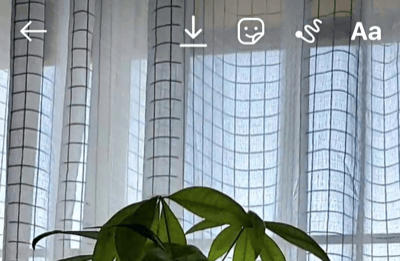
# 2: انشر محتوى البكرات في خلاصة Instagram Reels وخلاصتك وقصصك
عند الانتهاء من إنشاء البكرة ، انقر على السهم الذي يشير لليمين أسفل الشاشة بجوار مشغل إطار بإطار للفيديو الخاص بك. سيتم نقلك إلى شاشة المشاركة لتنسيق الفيديو الخاص بك للمشاركة مع Reels و / أو الخلاصة و / أو القصص. سترى علامتي تبويب أعلى هذه الشاشة: بكرات وقصص.
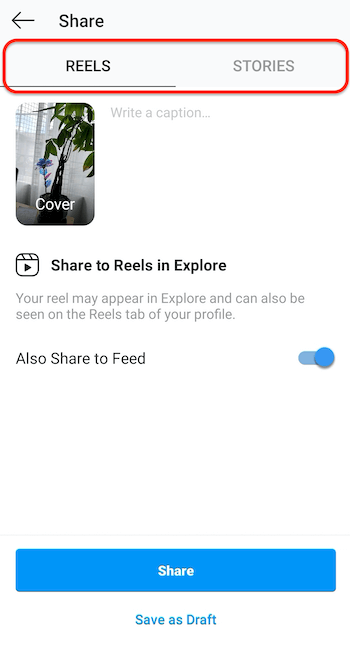
مهم: إذا كنت تريد مشاركة مقطع فيديو لقصتك ، فعليك ذلك شاركها في قصتك أولاً من شاشة المشاركة هذه. بمجرد مشاركته في خلاصتك أو ملفات الفيديو أو حفظ الفيديو كمسودة ، لن يكون لديك خيار مشاركته مع قصصك.
لمشاركة مقطع فيديو Instagram Reels على قصصك ، انقر فوق علامة التبويب Stories في شاشة المشاركة وانقر فوق الزر Share الموجود بجوار قصتك. يمكنك أيضًا مشاركتها في قائمة الأصدقاء المقربين أو كرسالة مباشرة إلى فرد أو مجموعة.
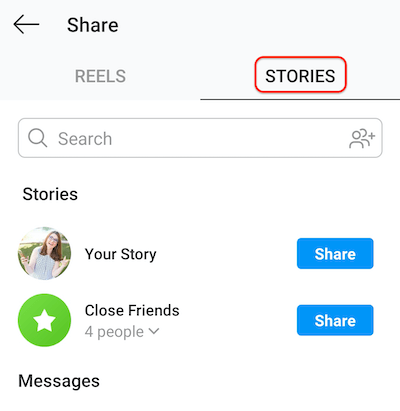
عندما تضغط على زر "مشاركة" لمشاركة المقطع في قصتك ، يتم تحميل الفيديو كما هو. لا يمكنك إضافة ملصقات أو علامات أو أي شيء آخر إلى المشاركة.
انقر فوق علامة التبويب Reels لتعديل وتنسيق الفيديو لتحميله إلى خلاصتك و / أو معرض Reels الخاص بك. لتعديل صورة الغلاف للفيديو ، انقر على الصورة المصغرة حيث تقول "الغلاف". صورة الغلاف المحددة هي الصورة الكبيرة في وسط الشاشة.
اسحب إصبعك عبر مشغل الفيديو أسفل الشاشة لتحديد إطار الفيديو المثالي كصورة غلاف. سيتم تحديث صورة الغلاف في الشاشة عندما تختار إطارًا جديدًا. عند الانتهاء ، انقر على "تم".
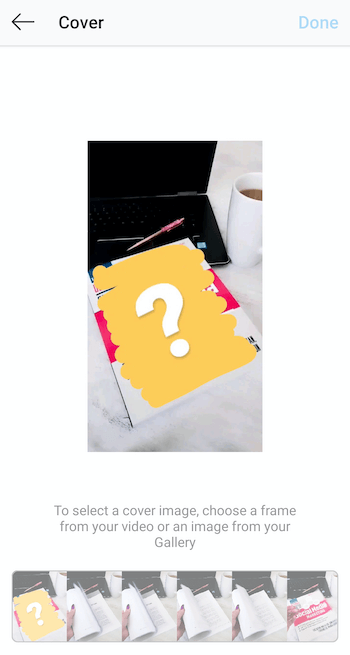
أضف الآن تسمية توضيحية إلى الفيديو الخاص بك. يمكنك استخدام ما يصل إلى 2200 حرفًا و 30 علامة تصنيف ، تمامًا كما تفعل في منشور موجز عادي على Instagram.
تحذير: إذا تجاوزت 2200 حرفًا أو حد 30 علامة تصنيف ، فلن يتم نشر الفيديو الخاص بك مع التسمية التوضيحية. تأكد من عدم تجاوز هذه الحدود. وقد ترغب في نسخ التسمية التوضيحية الخاصة بك قبل نشر الفيديو تحسبًا لذلك.
بمجرد أن تصبح مشاركتك جاهزة للتحميل ، يمكنك اختيار مكان مشاركتها. سينتقل تلقائيًا إلى معرض / علامة تبويب Reels الجديدة التي تظهر في ملف تعريف Instagram الخاص بك. يمكنك أيضًا مشاركتها في خلاصتك ليراها متابعيك عندما يتصفحون خلاصاتهم. إذا كنت لا ترغب في مشاركة الفيديو في خلاصتك ، فانقر على شريط التمرير الخاص بهذا الخيار حتى يتم تحميله فقط إلى علامة التبويب Reels.
إذا لم تكن مستعدًا لنشر المنشور بشكل عام ولكنك تريد حفظه لوقت لاحق ، فانقر على خيار حفظ كمسودة أسفل الشاشة. سيؤدي هذا إلى حفظ ملف الفيديو كما هو. ستتمكن بعد ذلك من الرجوع وإضافة المزيد من المقاطع وتحديث التسمية التوضيحية وما إلى ذلك في تاريخ لاحق.
للوصول إلى المسودات المحفوظة ، انتقل إلى ملف تعريف Instagram الخاص بك وانقر على أيقونة Instagram Reels مباشرة فوق شبكة منشوراتك. سترى عنصرًا نائبًا للمسودات. اضغط على ذلك للوصول إلى المسودات المحفوظة وحدد الفيديو لتحريره. استمر في التحرير باستخدام الخطوات المذكورة أعلاه.
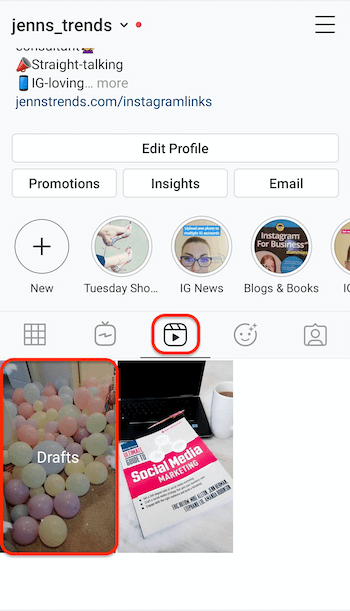
# 3: احذف فيديو Instagram Reel أو أزله من شبكتك
بمجرد تحميل فيديو Instagram Reels واحد على الأقل إلى ملفك الشخصي ، يمكنك النقر على أيقونة Reels في ملفك الشخصي للوصول إلى مقاطع الفيديو. يتم عرضها بالترتيب الزمني ويتم عرض عدد مرات المشاهدة لكل مقطع فيديو على صورة الغلاف. عدد مرات المشاهدة مرئي لأي شخص يشاهد حسابك أو مقاطع فيديو Reels.
إذا نقرت على الزر ثلاثي النقاط بجوار أيقونات الإعجاب / التعليق / المشاركة في الجزء السفلي من الفيديو (في وضع مشغل الفيديو الكامل) ، يمكنك الوصول إلى وظائف إضافية لهذا الفيديو. من هنا يمكنك:
- احذف الفيديو من علامة التبويب Reels.
- أزل الفيديو من شبكتك (لكن اتركه في علامة التبويب Reels).
- انتزاع / نسخ عنوان URL للفيديو لمشاركته مع الآخرين.
- شارك عنوان URL للفيديو مع نظام أساسي آخر أو خيار تسليم (مثل البريد الإلكتروني).
- احفظ الفيديو على جهازك المحمول.
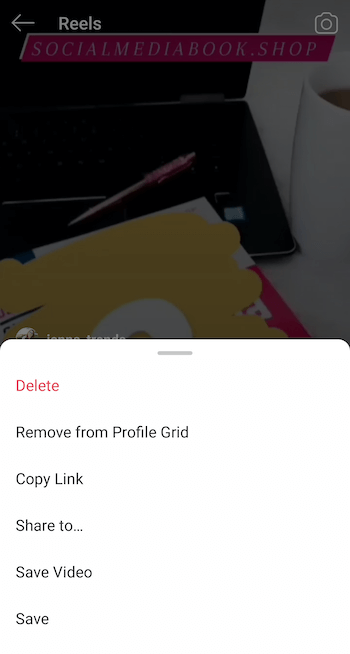
حدود Instagram Reels
كما هو الحال مع أي ميزة جديدة ، يوجد حاليًا عدد كبير من القيود على استخدام Instagram Reels. إذا كنت معتادًا على TikTok ، فستلاحظ الكثير ميزات TikTok غير متوفرة في Reels. حتى إذا كنت معتادًا على استخدام قصص Instagram ، فستشعر أن Reels تفتقد بعض الوظائف الأساسية.
بالإضافة إلى التحذيرات والاقتراحات المذكورة أعلاه ، إليك بعض القيود الأخرى التي يجب أن تكون على دراية بها:
- لا يوجد شريط تقدم عند مشاهدة مقطع ، لذلك لا تعرف مدته (ولكن بحد أقصى 15 ثانية ، إنها ليست مشكلة كبيرة).
- يمكنك إيقاف مقطع مؤقتًا عند مشاهدته ولكن لا يمكنك إرجاعه أو تقديمه بسرعة. يجب عليك السماح بتشغيل الفيديو ثم إعادة تشغيله مرة أخرى.
- بالنسبة إلى البكرة التي أنشأتها ، لا يمكنك تعديل التسمية التوضيحية بعد تحميلها. هذا أمر محبط بشكل لا يصدق إذا قمت بخطأ إملائي أو كنت بحاجة إلى تعديله. في هذه الحالة ، ستحتاج إلى حذف الفيديو وإعادة تحميله (بافتراض أنك حفظت الفيديو) بعد إجراء التغييرات.
- توجد التسمية التوضيحية لأي شريط على الفيديو ولكن المعاينة تعرض سطرًا واحدًا فقط من النص. يتعين على المشاهدين النقر فوق رمز المزيد في نهاية السطر لقراءة التسمية التوضيحية بأكملها وتمريرها. هذا ليس مثاليًا للتعليقات التوضيحية الطويلة أو عبارات الحث على اتخاذ إجراء.
- لا توجد أي إحصاءات متاحة لـ Instagram Reels. ستعرض لك الصورة المصغرة للفيديو إجمالي عدد مرات المشاهدة ولكن لا توجد بيانات للإعجابات أو التعليقات أو النقرات أو المتابعين أو المقاييس الأخرى. ولا تسرد علامة التبويب "الإحصاءات" في ملفك الشخصي حاليًا أي تفاصيل حول ملفك. ومع ذلك ، إذا تم تحميل المنشور إلى خلاصتك ، فسيتم احتساب مدى الوصول ضمن مدى الوصول الإجمالي لحسابك خلال الأسبوع.
خاتمة
كان Instagram Reels متوقعًا كثيرًا وتبحث الكثير من العلامات التجارية عن طرق للاستفادة من هذه المنصة. بينما يقوم العديد من الأشخاص بإعادة تخصيص مقاطع فيديو TikTok الخاصة بهم إلى Reels ، إذا كنت تريد حقًا التميز ، ركز على إنشاء محتوى فريد لـ Reels يعمل في نطاق صوت علامتك التجارية وأسلوبك.
تأكد من اختبار إنشاء المحتوى والتعود على قيود Reels قبل أن تكون شديد الالتزام بإنشاء محتوى علامتك التجارية أيضًا. بمجرد أن تفهم عملية تصوير مقاطع الفيديو وتحريرها وتحميلها ، استمتع!
ما رأيك؟ هل قمت بإنشاء أي مقاطع فيديو Reels حتى الآن؟ هل ستجربها بعد قراءة هذا؟ يرجى مشاركة أفكارك أو نصائحك في التعليقات أدناه.
المزيد من المقالات على فيديو Instagram:
- استكشف سبع طرق لاستخدام فيديو Instagram للأعمال.
- اكتشف التطبيقات لتعديل وإنتاج مقاطع فيديو قصص Instagram الإبداعية.
- اكتشف ست طرق لاستخدام IGTV لزيادة ظهور علامتك التجارية مع جمهور Instagram جديد.

